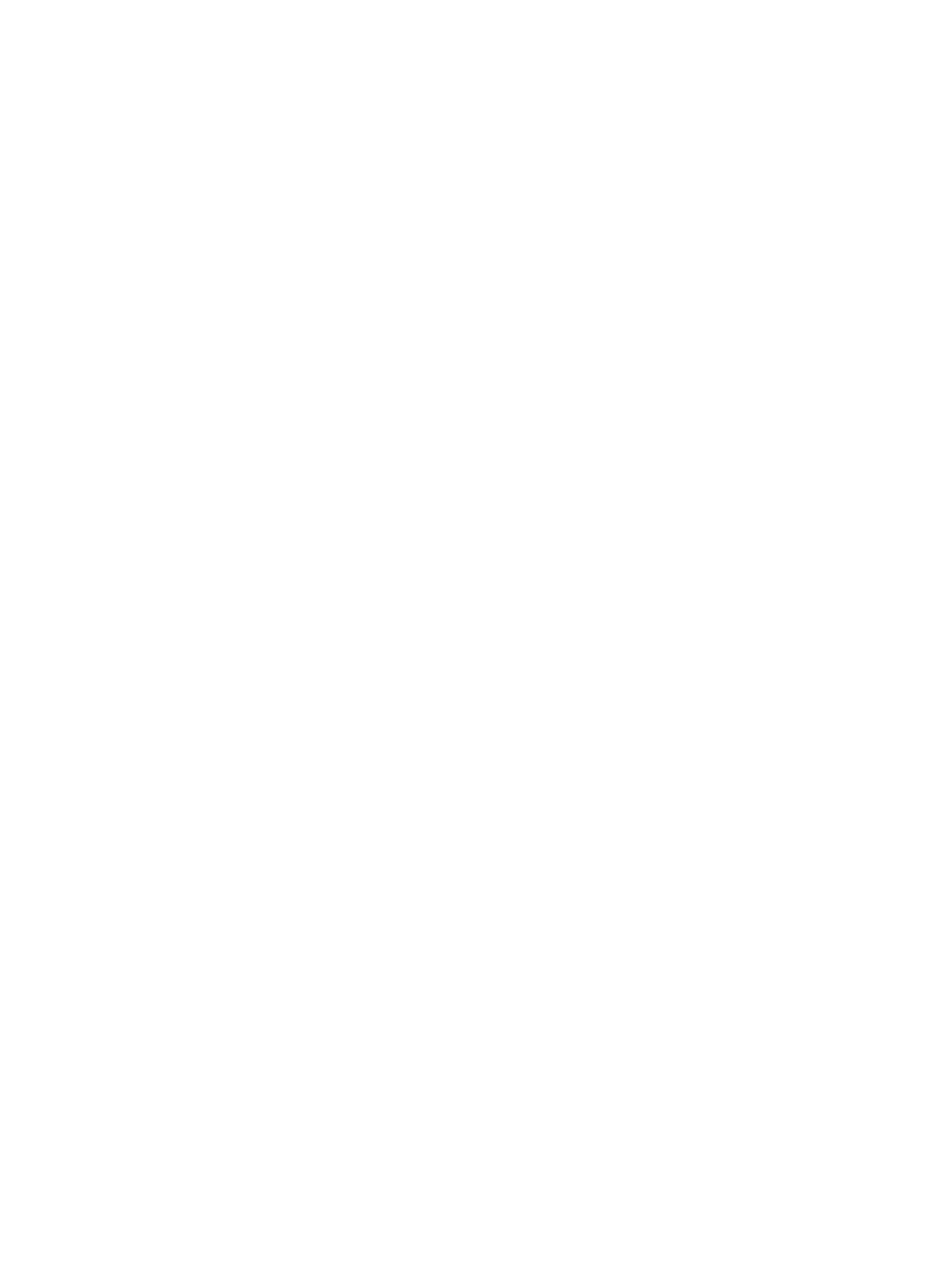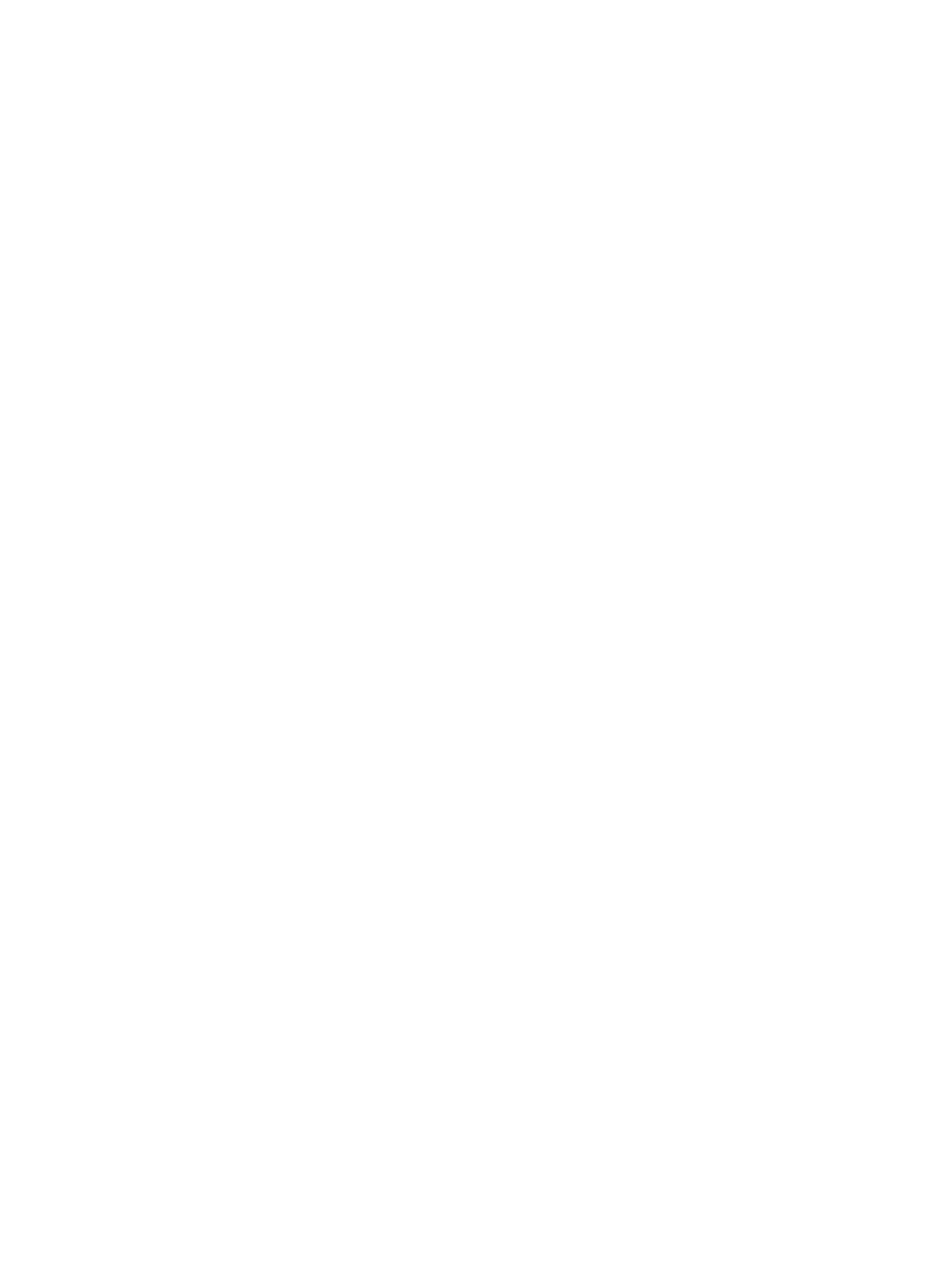
Содержание
1 Работа с компьютером.......................................................................................... 5
Подготовка к работе с внутренними компонентами компьютера............................................................5
Рекомендуемые инструменты................................................................................................................. 6
Выключение компьютера........................................................................................................................6
После работы с внутренними компонентами компьютера.......................................................................7
2 Общий вид системы..............................................................................................8
Компоновка системной платы.................................................................................................................9
3 Извлечение и установка компонентов............................................................. 11
Снятие подставки.................................................................................................................................. 11
Установка подставки.............................................................................................................................11
Снятие задней крышки..........................................................................................................................11
Установка задней крышки.....................................................................................................................12
Извлечение оптического дисковода...................................................................................................... 12
Установка оптического дисковода........................................................................................................ 13
Извлечение жесткого диска...................................................................................................................13
Установка жесткого диска.....................................................................................................................15
Извлечение платы преобразователя...................................................................................................... 15
Установка платы преобразователя........................................................................................................ 16
Извлечение модуля памяти................................................................................................................... 16
Установка модуля памяти..................................................................................................................... 17
Извлечение экрана системной платы.....................................................................................................17
Установка экрана системной платы...................................................................................................... 18
Снятие радиатора..................................................................................................................................18
Установка радиатора.............................................................................................................................19
Извлечение динамиков..........................................................................................................................19
Установка динамиков............................................................................................................................21
Снятие кронштейна VESA.....................................................................................................................22
Установка кронштейна VESA................................................................................................................22
Снятие системного вентилятора........................................................................................................... 23
Установка вентилятора корпуса............................................................................................................23
Извлечение платы выключателя питания............................................................................................. 24
Установка платы выключателя питания............................................................................................... 24
Извлечение системной платы............................................................................................................... 25
Установка системной платы................................................................................................................. 26
Снятие крепления дисплея....................................................................................................................27
Установка крепления дисплея.............................................................................................................. 28